
时间:2023-03-14 编辑:hyd
我们在用迅捷CAD编辑器进行绘图设计的工作中,经常会用到复制工具来绘制需要的CAD图纸,就是其中常见的一种。这个功能能够简单快速地帮助我们有效地绘制出需要的CAD图形,非常好用。那么下面就来说一下如何在迅捷CAD编辑器中进行。
1、先要在CAD绘图窗口中,点击鼠标左键选中要的CAD图形;
2、选中要复制的CAD图形以后,我们点击菜单栏里的编辑(E)-(B)选项按键;
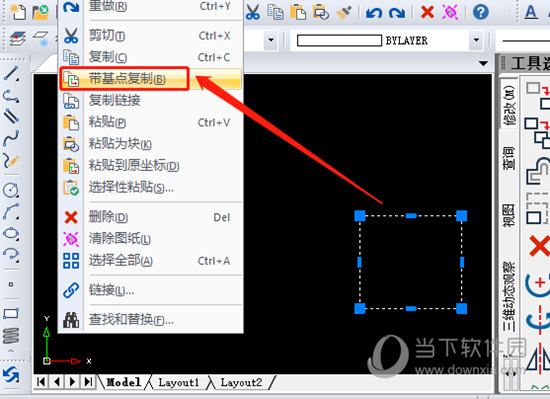
3、或是直接在CAD命令框中输入命令COPYBASE,执行操作;
4、选择带基点以后,移动光标,捕捉到基点以后点击鼠标左键确认选择为基点;
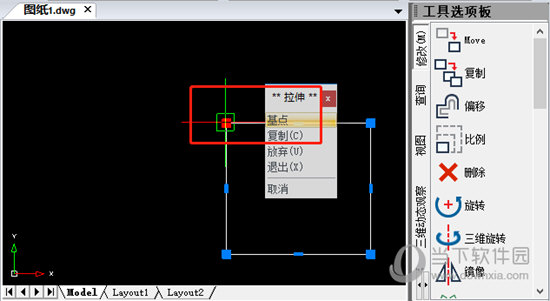
5、选择好基点以后,在CAD绘图菜单栏里,点击粘贴选项按键;
6、点击粘贴以后,,然后点击左键确定,这时候操作就完成了。
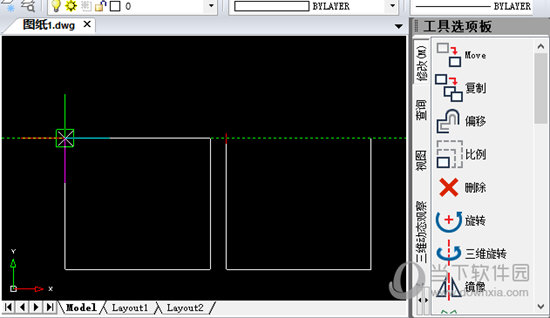
以上就是小编今天给大家分享的关于在迅捷CAD编辑器专业版中,CAD绘图设计,如何的具体演示步骤。
迅捷CAD编辑器相关攻略推荐:
CAD转Excel如何操作?CAD转Excel操作流程图文介绍
迅捷CAD编辑器圆形公切线如何绘制?圆形公切线绘制流程图文介绍
迅捷CAD编辑器图纸中多余的元素如何删除?图纸中多余的元素删除流程图文介绍